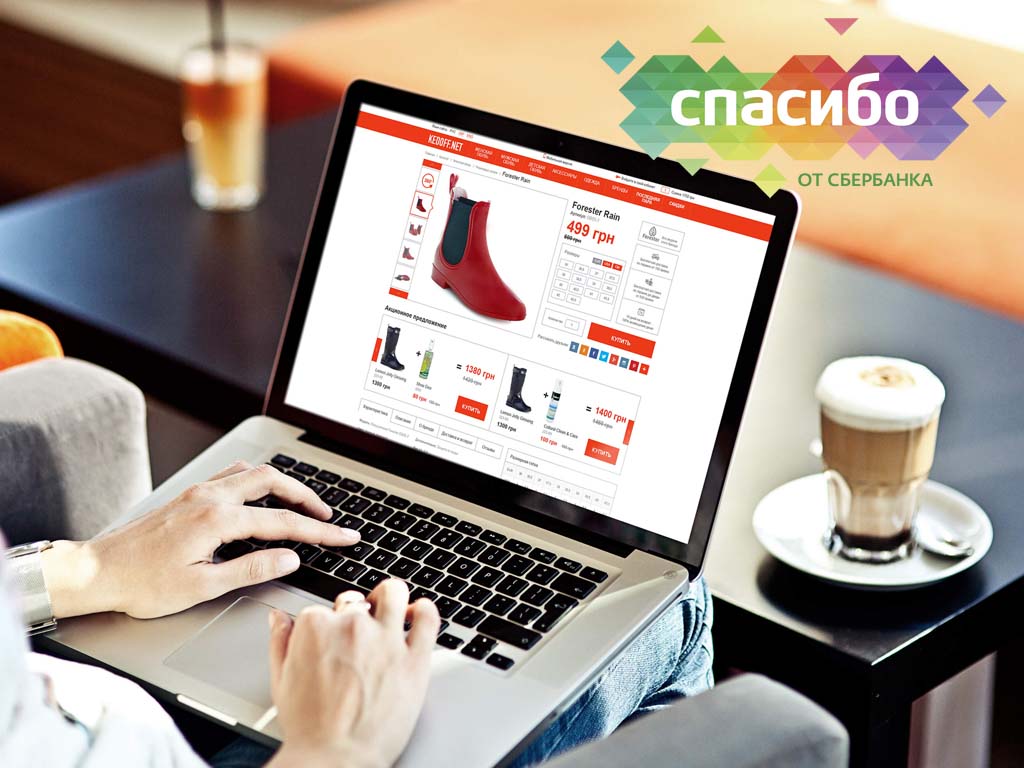Что делать, если окно Спасибо от Сбербанка заблокировано
Для проверки бонусного баланса нужно зайти в свой профиль на сайте банка, однако нередко пользователи недоумевают, почему при вызове меню Спасибо от Сбербанка окно заблокировано. Поэтому вопрос, как отключить блокировку, интересен многим клиентам.
Почему может не открываться Спасибо от Сбербанка
Для проверки баланса бонусов Спасибо от Сбербанка нужно пройти авторизацию на официальном сайте Сберегательного банка online.sberbank.ru. После входа в личный кабинет с правой стороны отобразится персональное меню, где будет находиться вкладка Спасибо от Сбербанка. Кликнув по этой ссылке, пользователь перейдет на сайт бонусной программы.
При открытии страницы баланс накопленных баллов отобразится сверху справа. Если заблокировано всплывающее окно, перехода не произойдет. До того как обращаться в контактный центр с вопросом, почему заблокировано окно и как зайти на сайт, следует проверить набор включенных функций интернет-обозревателя.
Как разблокировать всплывающее окно
Если сайт бонусной программы не открывается из-за включенной блокировки в настройках интернет-браузера, который использует клиент при работе в интернете, нужно разблокировать окно. Решение вопроса, как разблокировать всплывающее окно, зависит от используемого браузера.
Chrome
В случае использования Гугл Хром следует выполнить четыре простых шага:
- Зайдите в меню настроек.
- Перейдите в категорию "Дополнительные".
- Откройте "Настройки контента" и перейдите к пункту "Всплывающие окна".
- Разблокировать окно можно путем сдвига ползунка "Разрешены" в активное положение.
После отключения блокировки вернитесь в свой профиль в интернет-банкинге и откройте ссылку Сбербанк Спасибо.
Yandex браузер
Если применяется обозреватель Яндекс, для разрешения всплывающих сообщений нужно сделать следующее:
- Зайдите в меню и откройте раздел "Настройки".
- Найдите там категорию "Дополнительные" и перейдите в нее.
- Среди пунктов выберите "Личные данные", затем "Настройки содержимого".
- В пункте "Всплывающие сообщения" поставьте галочку напротив надписи "Разрешить на всех сайтах".
После выхода из меню измененные настройки вступят в силу и страница Спасибо станет доступна для просмотра.
Firefox
Если вы используете обозреватель Firefox, выполните следующий алгоритм действий:
- Откройте меню браузера и выберите пункт "Настройки".
- Там найдите раздел "Приватность" и перейдите в категорию "Разрешения".
- Снимите блокировку всплывающих окон.
После этого вернитесь на страницу личного кабинета интернет-банкинга и перезагрузите ее. Затем нажмите на ссылку Сбербанк Спасибо.
Safari
Для пользователей браузера Сафари алгоритм будет состоять из трех этапов:
- После запуска откройте меню и зайдите в "Настройки".
- Откройте вкладку "Безопасность".
- Снимите галочку напротив блокировки всплывающих окон.
По окончании выйдите из обозревателя и загрузите его снова. Затем опять перейдите из личного кабинета Сбербанк Онлайн в свой профиль в программе Спасибо.
Opera
Инструкция для пользователей браузера Опера будет состоять из следующих этапов:
- Откройте раздел "Настройки".
- Перейдите к категории "Сайты".
- В пункте "Всплывающие окна" выберите функцию "Показывать".
После этого закройте меню настроек и перезагрузите обозреватель Опера.
Internet Explorer
При работе с Internet Explorer порядок действий будет следующим:
- Войдите в меню настроек.
- Откройте "Свойства браузера".
- Во вкладке "Конфиденциальность" снимите галочку с блокировки всплывающих окон.
После этого зайдите в свой профиль Сбербанк Онлайн и откройте сайт бонусной программы через меню личного кабинета.
iPad, iPhone
При работе на iPad или iPhone нужно выполнить действия:
- Войдите в раздел "Настройки" в iPhone либо iPad.
- Перейдите во вкладку Safari в меню слева.
- Отключите блокировку всплывающих страниц.
После смены настроек вернитесь на сайт и снова откройте ссылку, ведущую на аккаунт бонусной программы Спасибо.
Программа не подключена
Если вместо баланса после открытия всплывающей страницы клиент видит регистрационную форму, это означает, что он еще не зарегистрирован в качестве участника программы привилегий Спасибо. В такой ситуации следует внести все личные сведения в анкету, подтвердить согласие с условиями участия и отправить опросный лист.
На адрес электронной почты, указанный ранее, поступит письмо для подтверждения намерения вступить в программу. Перейдите по ссылке для завершения процедуры создания накопительного счета. Сразу после этого станет доступным просмотр накопленных баллов.
Бонусами Спасибо от Сбербанка можно оплатить частично товары, приобретенные в магазинах, участвующих в акции. Список организаций, где баллы начисляются за покупки, а также компаний, принимающих к оплате премиальные единицы, указан в главном разделе программы.
Если утеряны учетные данные от личного кабинета
Для просмотра баланса пользователю необходимо пройти авторизацию в интернет-банкинге Сбербанка. Для этого вводится логин и пароль. При утере этих сведений для их восстановления клиенту нужно обратиться в любой из филиалов банка с паспортом.
Существует и альтернативный способ решения проблемы - при помощи банкомата. Потребуется вставить карточку банка в приемное устройство и в меню настроек получить новые пароль и логин. Устройство выдаст чек, где будут отображены измененные данные.